
Street View w PUSS w Pile
- Google Street View Trusted, studium przypadku
- 17 marca 2021
Realizacja na terenie Państwowej Uczelni im. Stanisława Staszica w Pile miała miejsce dosłownie w ostatnich dniach, tj. 1-2 tyg. temu. Sesja została potraktowana przez mechanizm Google bardzo łaskawie, jako że została opublikowana w pełni w momencie przesłania przez nas projektu do systemu. Częstym zjawiskiem jest konieczność odczekania kilku dni, zanim pojawią się połączenia między panoramami.
Sama sesja składa się z 166 panoram, z czego ponad 10 to panoramy z lotu ptaka. Pozostałe obejmują kampus uczelni oraz kilka wybranych wnętrz. Jest to największa sesja w Pile, co powoduje, że na mapie całego miasta w Google Maps po włączeniu pomarańczowego pagmana jest od razu widoczna.
W ten sposób prezentują się panoramy 360 w obszarze PUSS przed uporządkowaniem:

i po ułożeniu:
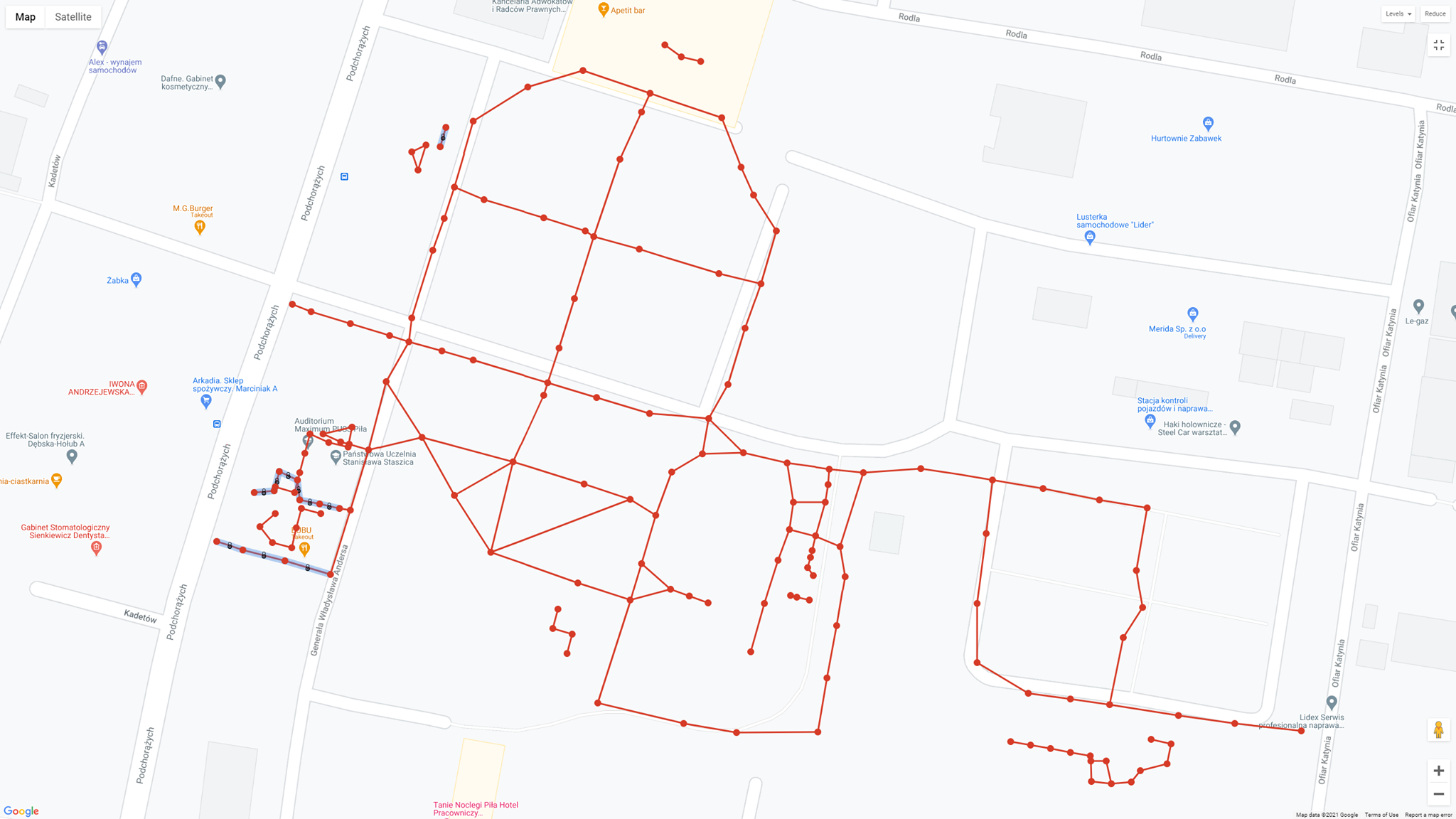
Uczelnia zlokalizowana jest w kilku budynkach, głównie wokół dużego placu. Symbole budynków to litery alfabetu, począwszy od A (Rektorat). Stąd system segregacji panoram Street View oparliśmy o tę numerację. A zatem obszary w budynku A oznaczone są kolejno, A1, A2, A3, A4, w budynku B – B1, B2 i tak dalej. Pozwala to dość łatwo określić, którego budynku dotyczy dany poziom widgetu multiflora – menu widocznego w prawym dolnym rogu ekranu (lub po lewej stronie, jeśli wyświetlamy spacer wirtualny Street View na ekranie smartfona). W przypadku tej drugiej opcji wygląda to mniej więcej tak:

Co istotne, w panelu wyświetlają się te obszary, które są najbliżej panoramy, której jesteśmy. W tym przypadku znajdujemy się w budynku F, zatem w multiflorze widzimy przede wszystkim wyspy panoram, które również są w budynku F. Jeśli będziemy się przemieszczać w inne rejony, multiflor będzie się dynamicznie dopasowywał do miejsca, w którym jesteśmy.
Przypadek sesji Street View na PUSS-ie pokazuje nam również ciekawą funkcjonalność aplikacji Google Maps w telefonie (pisaliśmy o tym dzisiaj na naszym Facebooku). Otóż od niedawna przeglądając zdjęcia panoramiczne Street View Trusted w smartfonie, możemy również zobaczyć widok położenia panoram, a nawet przełączać się między nimi, klikając na mapkę. Oczywiście możemy również ukryć mapkę, by zwiększyć obszar zdjęcia panoramicznego. Wygląda to w ten sposób:










